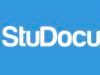Come scaricare documenti da Docsity gratis
Parlando con il tuo migliore amico, sei venuto a conoscenza di Docsity, un servizio online che consente di condividere e scaricare documenti di studio di ogni genere. Hai pertanto effettuato alcune ricerche sul Web, per avere maggiori informazioni sul funzionamento di questo servizio e, soprattutto, per sapere se è possibile scaricare documenti da quest'ultimo senza spendere soldi, e sei finito dritto su questa mia guida.
Le cose stanno così, dico bene? Allora lasciati dire che sei capitato nel posto giusto, al momento giusto. Nei prossimi paragrafi di questo tutorial, infatti, ti mostrerò come scaricare documenti da Docsity gratis, sia da computer che da smartphone e tablet. Per prima cosa, sarà mio compito illustrarti come funziona la versione gratuita di Docsity che permette di scaricare file in cambio di punti Download. Successivamente, troverai tutte le indicazioni necessarie per guadagnare questi punti e utilizzarli per scaricare i documenti di tuo interesse.
Come dici? È proprio quello che volevi scoprire? Bene, allora non dilunghiamoci oltre e vediamo in che maniera procedere. Devi solo prenderti qualche minuto di tempo libero e mettere in pratica le mie istruzioni. Buona lettura e in bocca al lupo per tutto!
Indice
- Informazioni preliminari
- Come scaricare documenti da Docsity gratis da computer
- Come scaricare documenti da Docsity gratis da smartphone e tablet
Informazioni preliminari
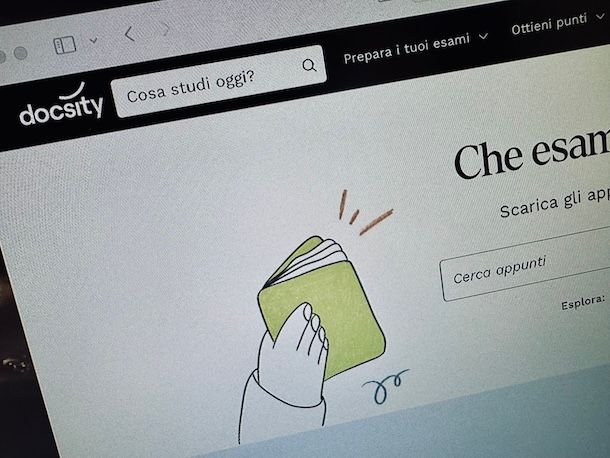
Prima di entrare nel vivo di questo tutorial e spiegarti come scaricare documenti da Docsity gratis, lascia che ti fornisca alcune informazioni preliminari a tal riguardo, così da permetterti di avere le idee perfettamente chiare sulla questione.
Partiamo da che cos'è, di preciso, Docsity. Si tratta di una community internazionale dedicata in special modo agli studenti universitari di tutto il mondo, avente come obiettivo quello di aiutare questi ultimi a condividere la propria conoscenza, su cui è possibile trovare e condividere contenuti didattici volti a migliorare la propria preparazione per gli esami: appunti, domande d'esame, quiz, tutoring ecc.
Definito ciò, sappi che tutti i documenti disponibili su Docsity sono condivisi dagli studenti stessi e possono essere scaricati in cambio di punti che è possibile ottenere sia gratuitamente, definiti punti Download, che attivando un abbonamento Premium o tramite le ricariche Power, definiti punti Premium. Alla luce di ciò, scaricare documenti da Docsity senza punti, scaricare documenti da Docsity gratis senza punti e scaricare documenti Premium da Docsity gratis non è possibile.
Andando più in dettaglio, i punti Download consentono di scaricare tutti i documenti condivisi da altri utenti (alcuni dei quali sono disponibili anche senza spendere punti), ma non permettono di ottenere i documenti Store, cioè tutti quei file messi in vendita da altri utenti su Docsity. Questa tipologia di documento è disponibile solo in cambio di punti Premium.
Detto ciò, per guadagnare punti senza spendere un centesimo è sufficiente svolgere alcune semplici operazioni e/o dare il proprio contributo alla community di Docsity. Per la precisione, per ciascun documento che condividi ottieni 20 punti e ne continui a guadagnare nel tempo quando viene scaricato da altri utenti.
Oltre che facendo ciò, puoi ottenere 5 punti solo la prima volta completando il profilo, 10 punto solo la prima volta aggiungendo interessi di studio e aspirazioni, 5 punti per ogni recensione a un documento, 5 punti per ogni risposta alle domande (massimo 1 al giorno) e 10 punti ogni volta che le proprie risposte vengono votate come migliori. In tutti i casi, i punti guadagnati sono accreditati sul proprio account dopo circa 48 ore.
Attivando un abbonamento Premium, invece, è possibile ottenere punti immediatamente, senza dover svolgere alcuna attività. In particolare, con un abbonamento mensile (al costo di 15,99 euro) si ottengono 150 punti, con un abbonamento trimestrale (al costo di 29,97 euro da versare in un'unica soluzione) si ottengono 300 punti e con un abbonamento annuale (al costo 59,88 euro da versare in un'unica soluzione) si ottengono 600 punti. Tutto chiaro fin qui? Bene, allora vediamo come procedere.
Come scaricare documenti da Docsity gratis da computer
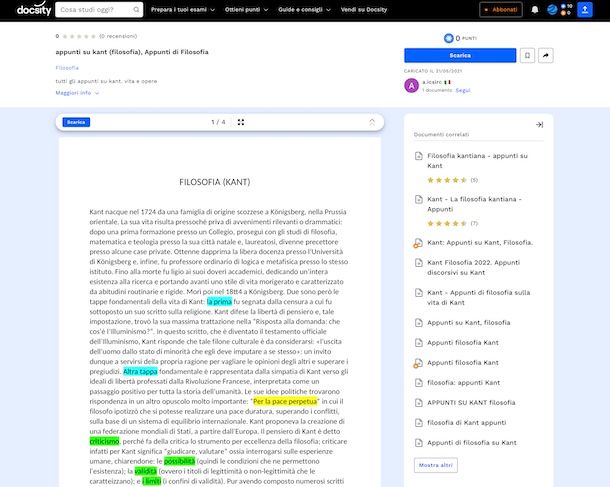
A questo punto, direi che possiamo passare all'azione concreta e andare in primo luogo a scoprire come scaricare documenti da Docsity gratis da computer. Non devi far altro che collegarti al sito ufficiale del servizio, creare il tuo account e iniziare a svolgere una o più delle attività che consentono di accumulare punti di cui ti ho già parlato.
Per procedere, apri il browser che in genere utilizzi per navigare in rete dal tuo PC o Mac (es. Chrome) e collegati alla home page di Docsity, clicca sul pulsante Registrati in alto a destra e premi sul tasto Continua con email, dopodiché digita il tuo nome e il tuo cognome nei campi Nome e Cognome, il tuo indirizzo email nel campo Email, la password che intendi utilizzare per l'account nel campo Password e clicca sul bottone Prosegui.
Successivamente, digita il tuo anno di nascita nel campo Anno di nascita, spunta la casella accanto ala voce Non sono un robot ed esegui le azioni richieste, decidi se acconsentire o meno al trattamento dei dati personali per finalità promozionali, dunque premi sul tasto Conferma e registrati.
Provvedi poi ad accedere alla tua casella di posta elettronica, a individuare l'email inviata da Docsity e a fare clic sul tasto Conferma email contenuto al suo interno per verificare la tua identità.
Se possedevi già un account, invece, clicca sul tasto Accedi in alto a destra, compila i campi Username o email e Password con i dati richiesti e premi sul bottone Accedi.
In alternativa a come appena spiegato, puoi accedere al servizio utilizzando l'account Google, quello Apple o quello Facebook, facendo clic sui pulsanti appositi e fornendo poi i dati di login necessari.
Ad accesso avvenuto, completa il tuo profilo per guadagnare i primi punti su Docsity. Nella schermata Per cosa stai studiando al momento, seleziona una delle opzioni disponibili tra Diploma, Laurea, Corso post laurea, Concorso, Esame di Stato e Cultura personale e, seconda della scelta fatta in precedenza, inserisci le ulteriori informazioni richieste.
Se preferisci fornire queste informazioni in un secondo momento, clicca sul tasto Più tardi situato in basso e potrai poi completare il tuo profilo selezionando il tuo avatar in alto a destra, scegliendo la voce Gestione account dal menu che compare, quella Impostazioni profilo e premendo sui pulsanti per la modifica e l'aggiunta dei dati che trovi nella schermata che segue.
A prescindere dai passaggi compiuti in precedenza, quando visibile la schermata principale del tuo account Docsity, espandi il menu Prepara i tuoi esami situato in alto e clicca sulla voce Cerca documenti al suo interno. Nella nuova pagina apertasi, digita nel campo Cerca in alto le parole chiave di riferimento per trovare il documento che ti interessa e clicca sul pulsante con la lente d'ingrandimento a destra.
Nella pagina con i risultati della ricerca ora visibile, fai clic sul pulsante con i cursori in alto a sinistra per applicare i filtri e, nel menu proposto, assicurati innanzitutto di selezionare l'opzione Condivisi in corrispondenza della voce Mostra documenti per visualizzare esclusivamente i documenti che possono essere scaricati con i punti Download e/o di portare su ON l'interruttore acanto alla voce Documenti gratuiti per visionare i documenti che possono essere ottenuti in maniera totalmente gratuita, dopodiché provvedi a impostare tutti gli altri parametri e clicca sul tasto Mostra in basso.
Una volta individuato il documento di tuo interesse, premi sul suo nome e, nella nuova schermata visualizzata, verifica quanti punti Download sono richiesti per scaricare il file in questione. Se i punti disponibili sul tuo account sono sufficienti, clicca sul pulsante Scarica e, nella nuova pagina che si apre, premi sull'opzione Scarica subito per avviarne il download sul tuo computer e scaricare documenti da Docsity senza pagare.
Completata la lettura di un documento scaricato, accedi nuovamente a Docsity, clicca sul tuo avatar in alto a destra e seleziona l'opzione Scaricati nel menu che compare. In seguito, premi sul titolo del documento scaricato in precedenza, clicca sul pulsante Lascia una recensione e recensisci il file in questione per ottenere ulteriori Download grazie a cui scaricare documenti da Docsity gratis Mac e su PC.
Per guadagnare altri punti, clicca sul menu Ottieni punti in alto e seleziona una delle opzioni disponibili tra Condividi documenti e Rispondi alle domande. Nel primo caso, clicca sul pulsante Scegli file, seleziona il documento che intendi condividere su Docsity, apponi il segno di spunta richiesto per dichiarare di essere il proprietario del file in questione e che il documento non violi il copyright e clicca sul pulsante Avanti.
Inserisci, poi, le ulteriori informazioni richieste nella sezione Aggiungi informazioni premendo di volta in volta sul tasto Avanti e infine clicca sul pulsante Carica per avviarne il caricamento. Non appena il file caricato verrà approvato dallo staff di Docsity, ti verranno accreditati altri punti Download e potrai ricevere altri per ogni download da parte degli altri utenti.
Se, invece, hai scelto di guadagnare altri punti rispedendo alle domande, indica la materia di tuo interesse mediante il campo C erca materia a sinistra e tramite il menu a tendina Ordina per in alto a destra indica in che ordine preferisci visualizzare le domane disponibile. Clicca, poi, sulla domanda alla quale desideri rispondere, premi sul pulsante Rispondi e guadagna punti per due volte consecutive, inserisci la tua risposta nel campo apposito e clicca sul pulsante Pubblica per guadagnare punti e altri ancora nel caso in cui la tua riposta venga votata come migliore.
Infine, se sei uno studente universitario e vuoi guadagnare ulteriori punti, scorrila pagina di Docsity tutto verso il basso, individua la sezione Università e fai clic sulla voce Vedi tutte in essa presente, poi individua la sezione La tua università e clicca sui pulsanti Lascia una recensione e Recensisci per recensire l'università che hai indicato in fase di creazione del tuo account.
Come scaricare documenti da Docsity gratis da smartphone e tablet
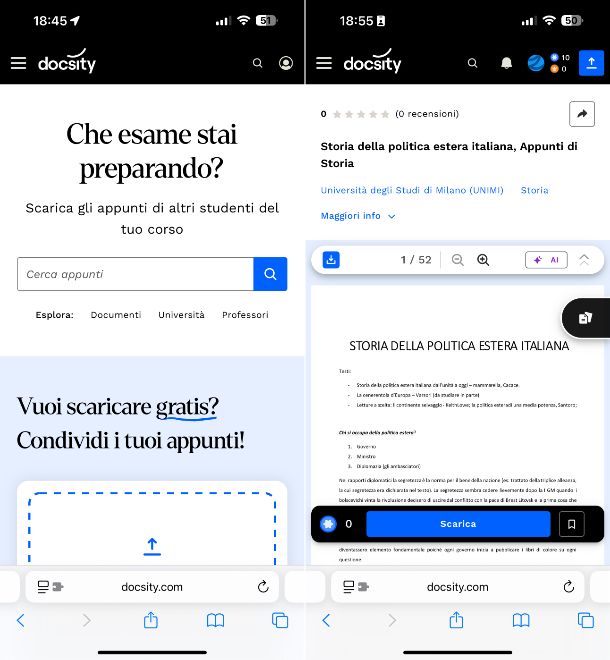
Docsity non è disponibile sotto forma di app per device mobile. Tuttavia, questo non vuol dire che non sia comunque possibile scaricare documenti da smartphone e tablet. Infatti, anche in tal caso ti è sufficiente visitare al sito ufficiale del servizio, creare il tuo account e iniziare a svolgere una o più delle attività che consentono di accumulare punti che ti ho descritto nella parte iniziale della guida agendo dal browser.
Per cui, collegati alla home page di Docsity tramite il tuo dispositivo Android, da iPhone o da iPad, premi sull'icona dell'omino in alto a destra, inserisci i dati del tuo account nei campi Username o email e Password e fai tap sul pulsante Accedi per effettuare il login.
Se, invece, non hai ancora un account, seleziona l'opzione Registrati ora che si trova in basso e scegli se utilizzare l'indirizzo email, l'account Google, quello Apple o quello Facebook e fornisci le informazioni richieste come già spiegato nel capitolo precedente per registrati, completare il tuo profilo e ottenere così punti Download.
Ad accesso avvenuto, per guadagnare ulteriori punti, premi sul pulsante ☰ in alto a sinistra, fai tap sulla voce Ottieni i punti per scaricare dal menu che compare e scegli una delle opzioni disponibili tra Condividi documenti e Rispondi alle domande per compiere le azioni di riferimento procedendo alla stessa maniera di come già spiegato nelle righe precedenti.
Non appena avrai accumulato punti sufficienti per scaricare i documenti di tuo interesse, premi sul pulsante ☰ in alto a sinistra, seleziona le opzioni Prepara i tuoi esami e Cerca documenti e individua il file che intendi scaricare sempre alla stessa maniera di come ti ho già spiegato nel passo precedente. Premi, dunque, sul tuo titolo, fai tap sul pulsante Scarica e premi sulla voce Scarica subito per scaricare e aprire il documento in questione.
Per visualizzare tutti i documenti che hai scaricato ed eventualmente pubblicarne una recensione che ti permette di ottenere altri punti, fai tap sul tuo avatar in alto a destra e seleziona l'opzione Scaricati dal menu che si apre, dunque procedi sempre in egual maniera a come ti ho già illustrato nelle precedenti righe.

Autore
Salvatore Aranzulla
Salvatore Aranzulla è il blogger e divulgatore informatico più letto in Italia. Noto per aver scoperto delle vulnerabilità nei siti di Google e Microsoft. Collabora con riviste di informatica e ha curato la rubrica tecnologica del quotidiano Il Messaggero. È il fondatore di Aranzulla.it, uno dei trenta siti più visitati d'Italia, nel quale risponde con semplicità a migliaia di dubbi di tipo informatico. Ha pubblicato per Mondadori e Mondadori Informatica.